 Информация о том, что теперь с iPod touch 2G (второго поколения) можно безболезненно проводить jailbreak появилась еще на той неделе. Однако в силу большого количества работы, усталости, отсутствия желания и свободного времени у меня просто не дошли руки попробовать этот метод.
Информация о том, что теперь с iPod touch 2G (второго поколения) можно безболезненно проводить jailbreak появилась еще на той неделе. Однако в силу большого количества работы, усталости, отсутствия желания и свободного времени у меня просто не дошли руки попробовать этот метод.
Однако сегодня свободного времени немного больше, погода на улице просто фантастическая, как и настроение, в iTunes играет удивительная финская группа Iiro Rantala New Trio — самое время попробовать, тем более, что все продвинутое человечество, наверное, его уже сделало 🙂 Так как на работе у меня Windows — это руководство как раз для этой ОС. Предлагаю вашему вниманию самое полное руководство с картинками.
Внимание! Эта статья уже утратила актуальность. Свои вопросы можно задать в последних статьях, посвященных джайлбрейку. Комментирование к этой статье закрыто.
Перед тем, как что-то делать, я хочу сказать, что за все действия или ущерб нанесенный в результате неправильных (или даже правильных) действий по установке собвственной прошивки на плеер ответственность несет пользователь и только пользователь!
Кроме этого, в любом случае обязательно сделайте синхронизацию с iTunes и скачайте оригинальную прошивку! Если что-то пойдет не так — вы, надеюсь, сможете откатить все изменения и попробовать снова.
С чего же начать, спросит внимательный читатель? С программы QuickFreedom, конечно же. Качаем её отсюда или если линк устарел — заходите на сайт разработчика и качайте последнюю версию. При написании этой инструкции я использовал версию 1.10.
Версии QuickFreedom 1.10 и 1.11 уже неактуальны, я настоятельно рекомендую воспользоваться новой версией 1.20.
О программе можно прочитать в этой статье
Устанавливаем программу в стандартный каталог и запускаем. На мониторе появится вот такое окно, означающее, что пора переходить к jailbreak’у.
Тут можно нажать только одну кнопку — Jailbreak, что мы и делаем. После этого, появляется следующее окно:
Для начала, нажимаем верхнюю кнопку — Install LIBUSB. Пройдет какой-то инсталляионный процесс и в списке появится зеленая галочка «LIBUSB installed». Во время инсталляции будут происходить какие-то процессы, отключаться и включаться USB-устройства. Не переживайте, все нормально.
Вторая галочка «Original 2.2.1 Firmware» (оригинальная прошивка 2.2.1) у меня уже была зеленая, т.е. найдена. Видимо, после обновления она так и осталась у меня на компьютере. Если прошивка не найдена, то её прийдется качать кнопкой Download. Правда весит она ни много, ни мало 277 мегабайт.
В общем, после того, как в списке у нас будет две зеленые галочки нажимаем на кнопку Next. В следующем окне можно создать кастомную прошивку и немного её настроить.
Здесь вы сами решаете, хотите ли устанавливать Installer и модную картинку загрузки (там есть пара прикольных) 🙂 Я выбрал себе маленькое разноцветное яблочко в первом ряду, при нажатии на кнопку Use Custom можно добавить свою картинку.
Нажимаем на кнопку Create Firmware и после нескольких минут диких тормозов компьютера получаем в папке c:\Documents and Settings\%имя пользователя%\Desktop\ файл с именем Custom Firmware.ipsw.
Этот файл переносим куда-нибудь в более удобное место (если, конечно же, у вас Windows не английская) и переходим кнопкой Next к следующему шагу.
Заветный момент свободы все ближе и ближе! На этом шаге необходимо будет сделать очень важное действие — перевести плеер в режим DFU, в котором станет возможным прошить iPod. Для этого можно нажать кнопку DFU Instructions и сделать все так как показано на экране. Но сначала я прокомментирую действия, которые там описаны, потому что подсказки появляются достаточно быстро, на английском и пользователь может просто не успеть все сделать вовремя. Так что это наиболее трудный шаг (у меня получилось перевести плеер раза с четвертого). Что для этого нужно сделать:
- выключаем touch и вытаскиваем кабель (предполагается, что вы сделали через него бэкап минут 15 назад); это как раз показано на картинке сверху;
- вставляем кабель обратно в плеер и зажимаем одновременно кнопку Home и Power, после включения вам будет предложено отпустить кнопку Power и продолжать держать кнопку Home;
- после этого экран iPod’a должен стать белым; если этого не произошло — придется все повторить заново (в смысле — выключение и включение).
Если все прошло успешно в трэйе должно появиться сообщение, что найдено новое устройство, в iTunes скажет, что плеер находится в специальном режиме.
В iTunes, удерживая клавишу Shift, кликаем по кнопке Восстановить и в открывшемся окне выбираем прошивку Custom Firmware.ipsw, которую мы сделали на предыдущем этапе. Появится маленькое окно с полосой прогресса как при установке прошивки. Нам остается скрестить пальцы (да-да-да, это непременный атрибут, сейчас расскажу почему) и ждать окончания процесса установки новой прошивки.
Расскажу зачем нужно скрещивать пальцы. Именно на этом этапе у меня начались трудности. Не знаю, с чем это связанно, но проблема заключалась вот в чем. Подготовительный этап и разархивирование прошивки закончилось успешно, однако после этого iTunes ругнулся «Неизвестная ошибка (9). «Обновление не может быть установлено» и после этого процесс обновления на компьютере прекратился! На iPod’e процесс обновления шел вовсю, однако дойдя до конца ничего не происходило.
Первой моей мыслью было «F#$^*&!!! Зачем же я связался с этим дурацким джейлбрейком, ведь работало!». Следующие мысли было более прагматичные: «Спокойно, у меня есть нормальная эппловская прошивка, сейчас все восстановлю и будет мне счастье».
Попробовал восстановить таким же способом (через перевод плеера в DFU-режим), однако в результат меня не обрадовал — та же самая ошибка 9, таже самая остановка на 100% прогрессе выполнения на экране iPod’a. При перезагрузке просит подключиться к iTunes, а Тунец touch вообще не определяет! Вот тут у меня начали трястись руки…
Забегая вперед, я скажу, что ничего страшного не произошло. Проблема решилась банальной перезагрузкой. Проделав заново все операции я с первого раза получил рабочую кастомную прошивку 2.2.1, Installer и Cydia в плеере и повод отдышаться.
Также хочу отметить, что джейлбрейк не является чем-то страшным, хотя я, откровенно говоря, сначала побаивался его делать. Главное — не стоит паниковать, насколько я знаю, никто из моих знакомых не сделал его с первого раза!
Ах да, совсем забыл вот что сказать. После восстановления прошивки iTunes скажет, что этот iPod уже синхронизировался с ним и предложит выбрать между двумя вариантами — добавить новый touch или сделать мягкое восстановление из бэкапа (помните, я в начале статьи просил вас это сделать?). Смело выбирайте второй вариант — все программы, календари, картинки, заметки, часовые пояса, настройки и т.д. будут загружены обратно, правда прийдется немного помучаться и расставить программы в привычном порядке.
Музыку и видео (поскольку у меня стояла ручная синхронизация этих категорий) мне пришлось записывать заново — поэтому появился отличный повод рассортировать то, что я хотел бы туда записать 🙂
Я, в силу своего небольшого «опыта», попробую помочь чем смогу в комментариях, кроме этого, у нас, думаю, найдутся более опытные в этом деле читатели. Так что не бойтесь спрашивать — за помощь денег не берем 🙂
О своих впечатлениях от джайлбрейка я поделился в двух статьях:
А про переход прошивки с версии 2.2.1 на версию 3.0 читайте здесь.

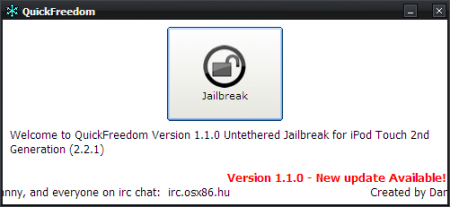
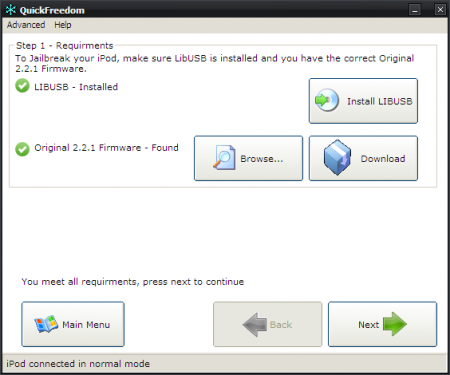
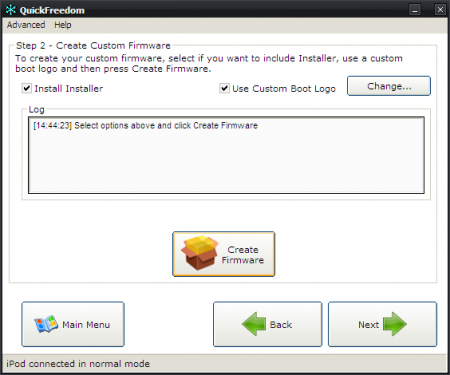
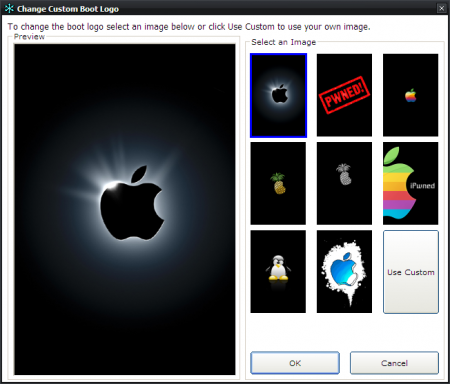
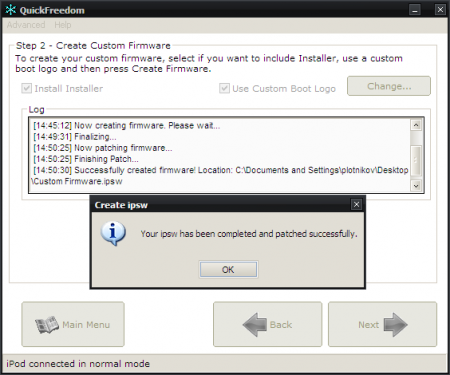
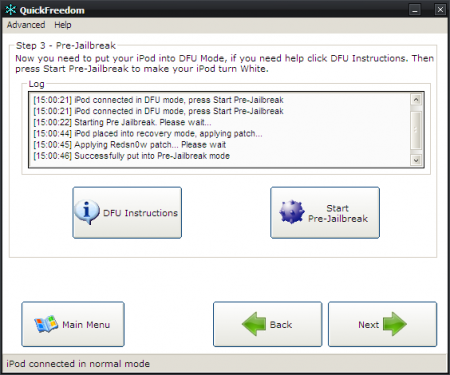
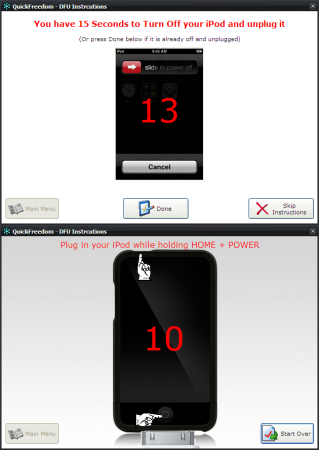
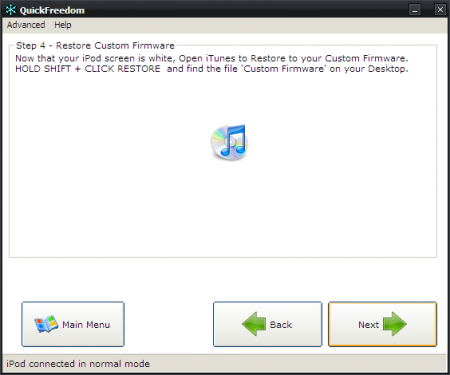


Маководы, а всё под виндами 😉
За описание спасибо, наверняка пригодится 🙂